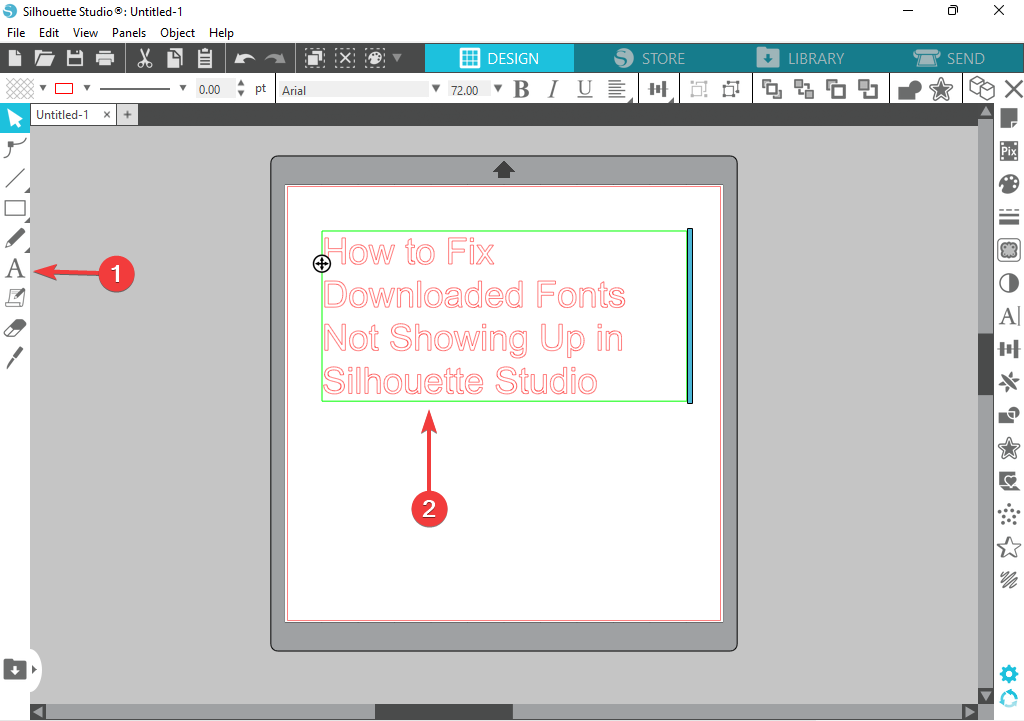- Silhouette Studio es un software de diseño gratuito que sirve mejor a los artesanos debido a sus integraciones con Silhouette Machines.
- Puede instalar todas las fuentes en su computadora en Silhouette Studio.
- Si las fuentes descargadas no aparecen en Silhouette Studio, debe ir a los datos de la aplicación local e instalar cada fuente para todos los usuarios.
- Los extras de fuentes son parte de los glifos de la fuente accesibles dentro del panel Estilo de texto de Silhouette Studio.
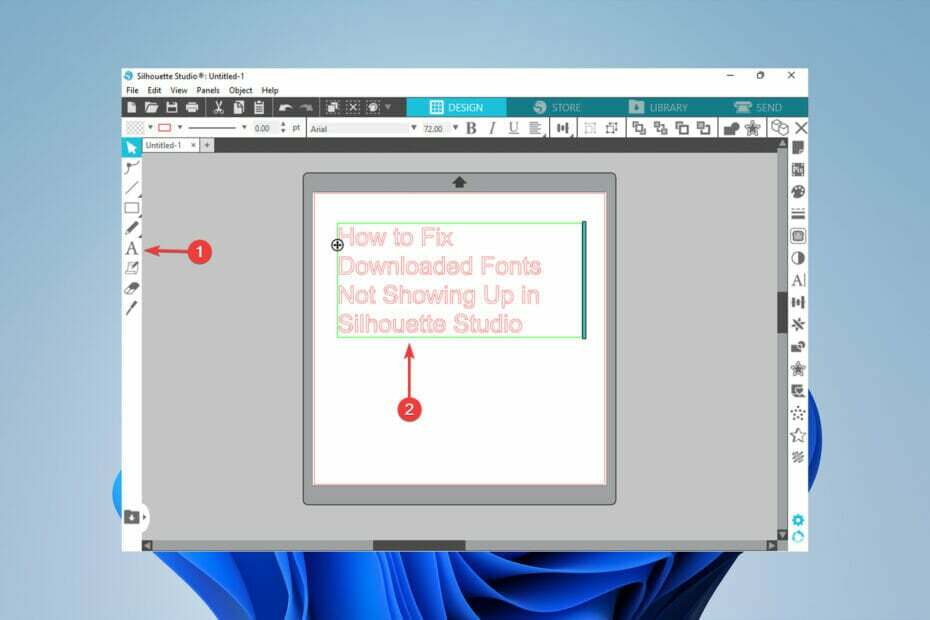
XINSTALAR HACIENDO CLIC EN EL ARCHIVO DE DESCARGA
Este software reparará errores informáticos comunes, lo protegerá de la pérdida de archivos, malware, fallas de hardware y optimizará su PC para obtener el máximo rendimiento. Solucione problemas de PC y elimine virus ahora en 3 sencillos pasos:
- Descargar la herramienta de reparación de PC Restoro que viene con tecnologías patentadas (patente disponible aquí).
- Hacer clic Iniciar escaneo para encontrar problemas de Windows que podrían estar causando problemas en la PC.
- Hacer clic Repara todo para solucionar problemas que afectan la seguridad y el rendimiento de su computadora
- Restoro ha sido descargado por 0 lectores este mes.
Si es un artesano, es probable que se haya enfrentado a fuentes descargadas que no aparecen en Silhouette Studio. Es frustrante, pero la buena noticia es que se puede arreglar fácilmente.
Silhouette Studio es una aplicación de diseño gratuita que permite a los artesanos y diseñadores crear proyectos artesanales. Debido a la fácil integración con las máquinas de corte de Silhouette, los artesanos pueden dar vida fácilmente a sus proyectos.
En este artículo, repasaremos los pasos que debe seguir para corregir las fuentes descargadas que no aparecen en Silhouette Studio.
¿Cómo puedo instalar fuentes en Silhouette Studio?
- Primero, asegúrese de que su Estudio de silueta no está abierto
- Descargue la fuente deseada en su computadora y luego descomprímala.
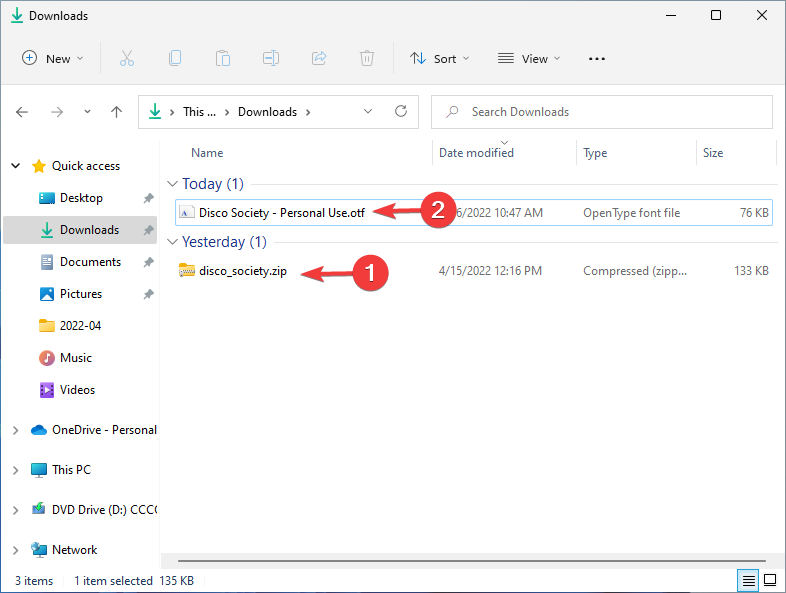
- A continuación, encuentre el OTF o TTF versión de la fuente. Instálalo en tu Visor de fuentes de Windows u otro software de administración de fuentes en su PC haciendo doble clic en él y eligiendo Instalar.
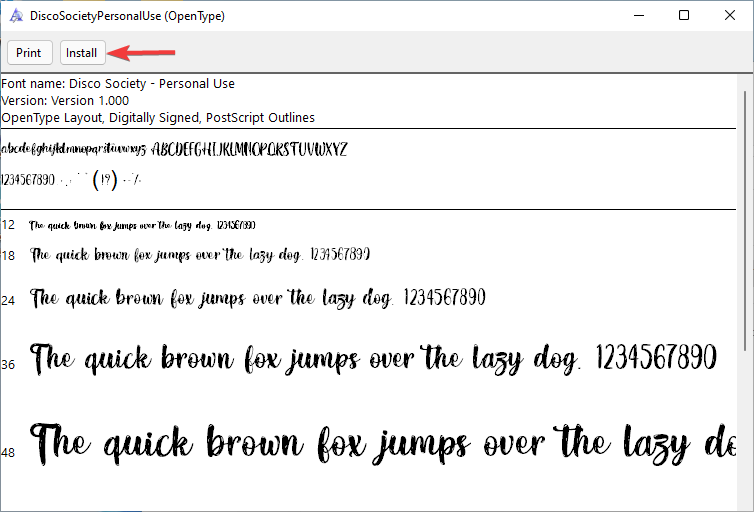
- Use la herramienta de texto del panel del lado izquierdo y escriba algo.

- Luego, seleccione el texto y abra el Estilo de textopanel.
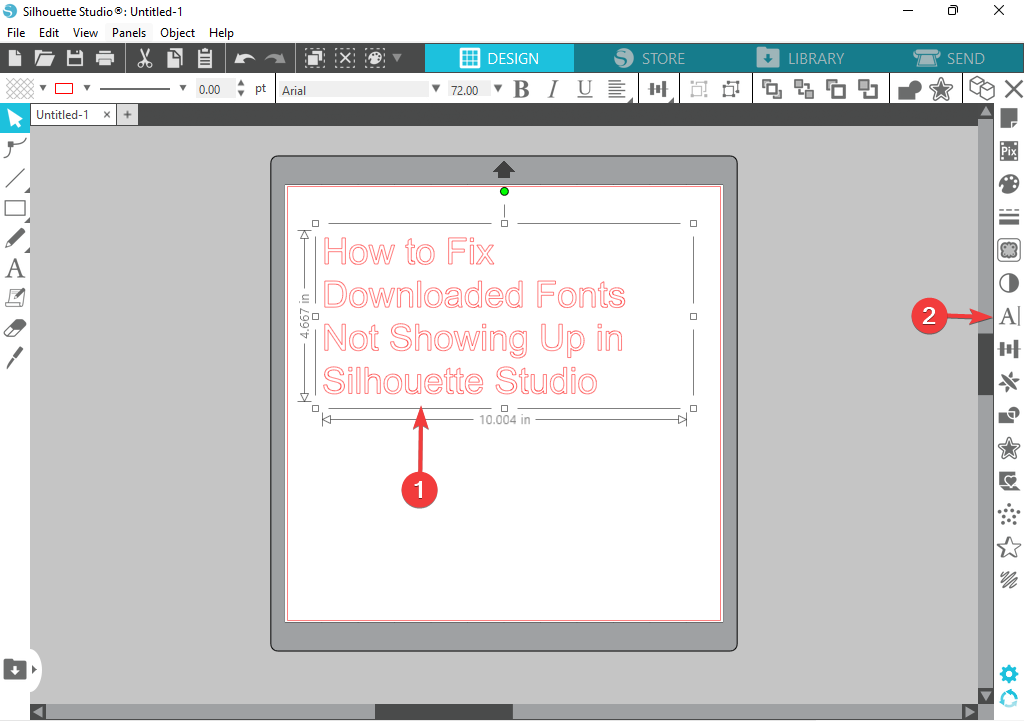
- Finalmente, escriba el nombre de la fuente en el cuadro de búsqueda de fuentes y haga clic en él para cambiar el estilo de fuente.
Silhouette Studio puede usar cualquier fuente que haya descargado en su PC.
Consulte este artículo si tiene problemas con Actualización automática de Silhouette Studio.
¿Qué puedo hacer si las fuentes descargadas no aparecen en Silhouette Studio?
- Presionar ventanas + R para abrir el Correr caja de diálogo.
- A continuación, escriba %localappdata% en el cuadro de diálogo y presione Ingresar.
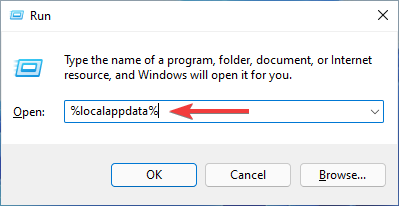
- Abre el microsoft carpeta.
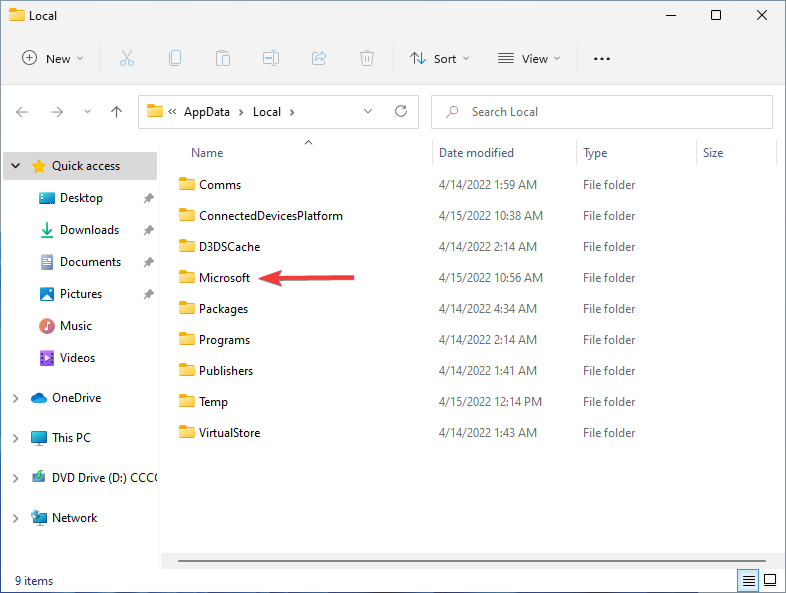
- Luego, abra el ventanas carpeta.
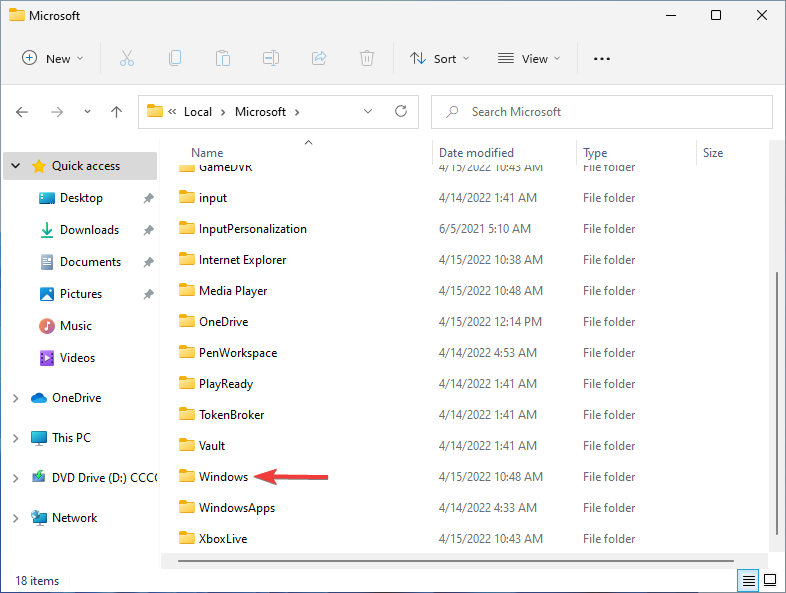
- Posteriormente, abra el fuentes carpeta.
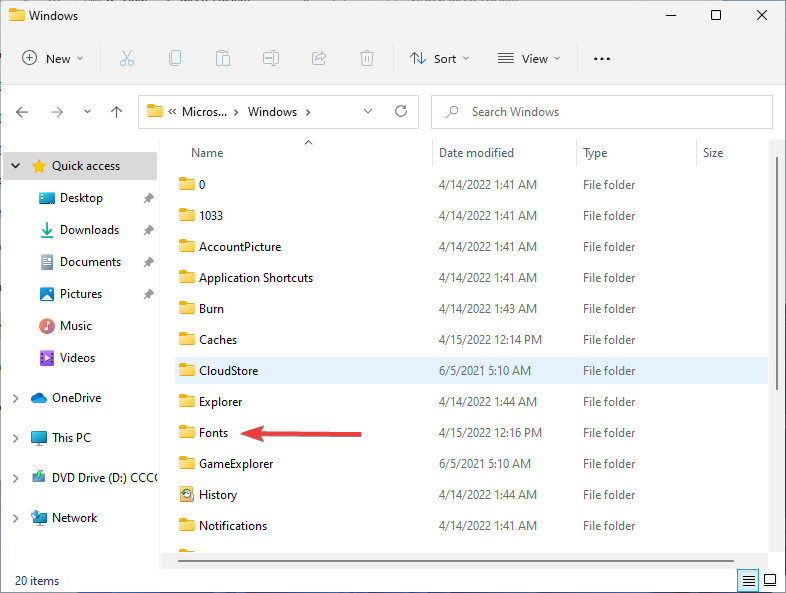
- Haga clic con el botón derecho en cada fuente y elija la Instalar para todos los usuarios opción.
Este artículo puede ser útil si recibe el mensaje de que Silhouette Studio encontró un problema y necesita salir.
- HP Recovery Manager no funciona en Windows 10/11 [Corregido]
- 7 formas de actualizar CCleaner nuevamente y obtener la última versión
- ¿Experimenta el retraso del mouse de AutoCAD? Aquí hay una solución fácil
- 2022 REVISIÓN: el servicio de Windows Defender no se iniciará en Windows 10/11
¿Cómo puedo acceder a los glifos manualmente en Silhouette Studio?
- Ve a la Comienzo menú, tipo Mapa de caracteres, y golpea Ingresar.
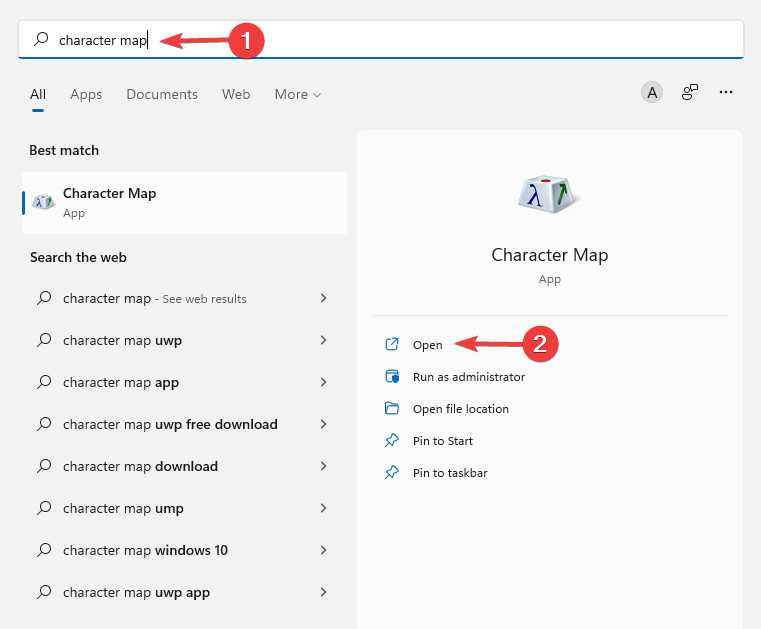
- Luego, seleccione la fuente con la que desea trabajar, marque la casilla para Vista avanzada, y cambiar el Agrupar por para Subrango Unicode.
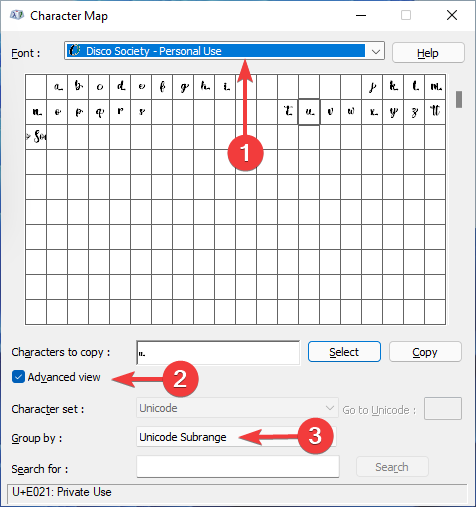
- A continuación, elija Personajes de usuario privado. Todos esos pequeños caracteres son sus glifos. Al hacer clic en ellos, aparecerá una vista previa más grande.
- Haga clic en los que desee y, uno por uno, haga clic en Seleccione. Estarán presentes en el Caracteres para copiar área.
- Clickea en el Dupdo para copiar estos glifos especiales al portapapeles.
- Luego, vuelve a Estudio de silueta y pegue los glifos en el área de diseño.
- Haga clic en los cuadros pequeños como una fuente normal. Luego, seleccione la fuente que usará de las fuentes disponibles en la Estilo de texto menú.
Lo mejor es actualizar su Silhouette Studio al menos a Designer Edition y ejecutar la V4.1 para acceder a los glifos manualmente.
Los extras de fuentes están cubiertos como parte de los glifos de la fuente y puede acceder a ellos directamente desde el panel Estilo de texto de Silhouettes Studio.
Los estilos de texto son importantes para los usuarios de Silhouette Stadio, y si es nuevo en el programa, debe comprender las diferencias entre la fuente Monogram y el archivo de corte Monogram.
Los archivos de corte de monograma son diseños que no se pueden modificar escribiendo con el teclado.
Sin embargo, las fuentes de monograma son archivos de fuentes que tienen acceso a varias letras y se pueden modificar escribiendo en el teclado a través de la herramienta de texto.
Si tu El software de Silhouette Studio se está ejecutando lentamente, este artículo podría ayudar.
Háganos saber si pudo resolver el problema o si tiene otra forma que podría ayudar a los lectores a resolver el problema en la sección de comentarios a continuación.
 ¿Sigues teniendo problemas?Solucionarlos con esta herramienta:
¿Sigues teniendo problemas?Solucionarlos con esta herramienta:
- Descarga esta herramienta de reparación de PC calificado como Excelente en TrustPilot.com (la descarga comienza en esta página).
- Hacer clic Iniciar escaneo para encontrar problemas de Windows que podrían estar causando problemas en la PC.
- Hacer clic Repara todo para solucionar problemas con tecnologías patentadas (Descuento exclusivo para nuestros lectores).
Restoro ha sido descargado por 0 lectores este mes.
![El software de Silhouette Studio funciona con lentitud [EXPERT FIX]](/f/c23ab21a51d5041af9a910ba2926314b.png?width=300&height=460)